Содержание
Если вы хотите конвертировать DVD, AVI, MP4 (MPEG-4), FLV, MPEG, MOV, 3GP и другое видео в WMV, или наоборот, WMV в AVI, MP4, FLV или MPEG, то вы наверняка ищете специальный WMV-конвертер, который мог бы перекодировать ваши видеофайлы и изменить их формат. Все это может сделать Movavi Конвертер Видео – программа, специально предназначенная для того, чтобы менять формат видеофайлов.
Что такое WMV?
Формат WMV (сокращение от «Windows Media Video») разработан компанией Microsoft в качестве альтернативы RealVideo. Видеофайлы с расширением WMV – одни из самых небольших по размеру, однако часто такие файлы имеют более низкое качество изображения из-за существенного уменьшения размера ввиду сжатия с потерями. Основным приложением для воспроизведения файлов в WMV является Windows Media Player, доступный на всех платформах, поддерживающих Windows, а также на Mac OS X.
При помощи видеоконвертера вы без труда сможете преобразовать любое видео в формат WMV, а выполнив обратную операцию – конвертирование WMV в MP4, – вы сможете воспроизводить видеофайлы на устройствах с платформой Android, телефонах Nokia и Samsung, Sony PSP и других гаджетах. Кроме того, вы можете сжать свое видео или поменять его разрешение, а также извлечь из него аудиодорожку и сохранить ее в формате MP3.
Скачайте конвертер видео и попробуйте перевести ваши видео в WMV всего за несколько минут.
1. Установите программу
Соблюдая инструкцию по установке, установите Movavi Конвертер Видео на свой компьютер. Программа переведена на русский, поэтому ее интерфейс не вызовет у вас никаких сложностей.
2. Добавьте видеофайл
Нажмите кнопку Добавить файлы, а затем выберите Добавить видео и добавьте видео, которое вы хотите перевести в WMV или другой формат. Вы можете выбрать один или несколько файлов: Movavi Конвертер Видео позволяет сконвертировать целую видеобиблиотеку за одну операцию.
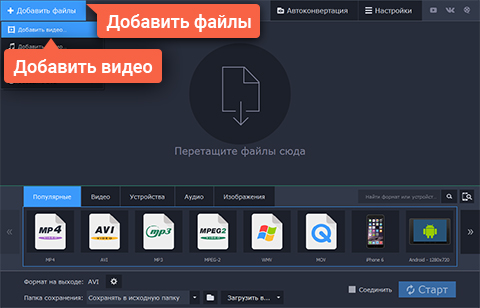
3. Выберите формат
Откройте вкладку Видео в нижней части интерфейса и выберите раздел WMV. Вы можете выбрать один из готовых профилей со стандартными параметрами либо указать свои параметры, нажав кнопку со значком шестеренки сразу под лентой форматов.
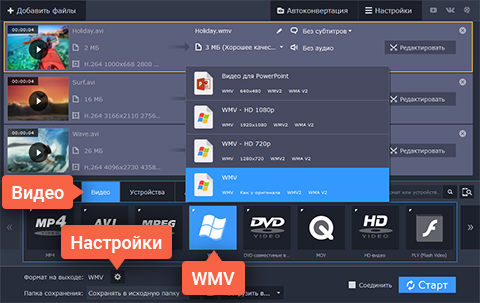
4. Укажите папку для сохранения видеофайла и начните конвертацию
Нажав кнопку со значком папки, вы сможете выбрать папку для сохранения видеофайлов. Нажмите Старт и перейдите к конвертированию. Через какое-то время конвертация завершится, и программа создаст файл в нужном вам формате.
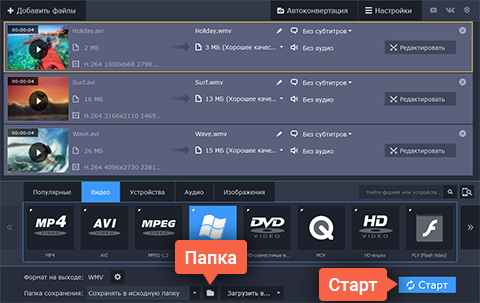
Просто перекиньте файл на свое андроид-устройство – и смотрите любимые видео где угодно.
Торопитесь!
Успейте купить лучшие
программы Movavi
cо скидкой 40%!
Скачайте бесплатно
Справка
Бесплатный WMV конвертер
WMV, или Windows Media Video, — это формат видео, разработанный специально для операционных систем Windows. WMV видео поддерживается любой операционной системой Windows без установки дополнительных кодеков. Если вы хотите, чтобы ваш видеоролик проигрывался на любом компьютере под Windows, то сохраните его в WMV формате.
Lucky Video Converter — это абсолютно бесплатный конвертер видео, обладающий приятым и понятным интерфейсом на русском языке. Lucky Video Converter очень удобно использовать для конвертации вашего видео в WMV или для конвертации WMV видео в любой нужный формат. И это еще не всё — Lucky Video Converter позволяет вырезать музыку из видео, т.е. конвертировать WMV в MP3.
Вы хотите научиться конвертировать видео в WMV, но не знаете с чего начать? Мы вам поможем:
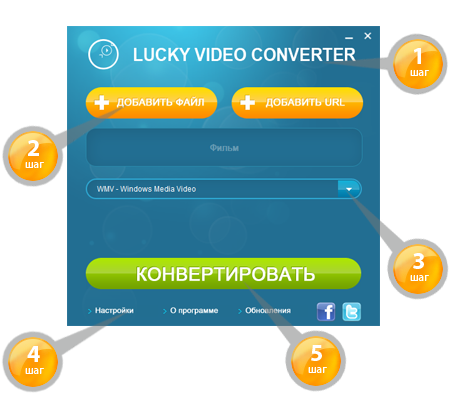
Шаг 1: Установите Lucky Video Converter
ОС: Windows 10, 8, 7, Vista, XP
Шаг 2: Загрузите видео в конвертер

Запустите Lucky Video Converter и при помощи мыши перетащите ваш файл в программу. Или:
- щелкните мышью по кнопке Добавить файл;
- в открывшемся окне выберите видео, которое хотите сконвертировать;
- нажмите кнопку Открыть.
Шаг 3: Выберите формат для конвертирования

Выберите формат для конвертирования вашего видео в списке пресетов под окном добавления файла.
Шаг 4: Выберите папку для сохранения

Выберите папку для сохранения сконвертированного видео. Это можно сделать в настройках программы:
- щелкните мышью по кнопке Настройки в нижнем левом углу окна конвертера;
- в окне настроек щелкните мышью по списку Целевая папка;
- задайте папку, в которую вы хотите сохранять сконвертированное видео.
Шаг 5: Запустите конвертацию

Просто нажмите на кнопку Конвертировать, и процесс конвертации видео в WMV начнется.
Шаг 6: Получите сконвертированное видео
После завершения конвертации видео в WMV вы сможете найти сконвертированное видео в папке, которую вы выбрали на шаге 4.
Онлайн и бесплатный конвертер MP4 в WMV
- Image
- Document
- Ebook
- Audio
- Archive
- V >
- abc
- abw
- csv
- dbk
- djvu
- dng
- doc
- docm
- docx
- erf
- ebm
- ewm
- emw
- gzip
- kwd
- odt
- oxps
- ppt
- pptx
- rtf
- rar
- txt
- wps
- xls
- xlsx
- zip
- Image
- Document
- Ebook
- Audio
- Archive
- V >
- abc
- abw
- csv
- dbk
- djvu
- dng
- doc
- docm
- docx
- erf
- ebm
- ewm
- emw
- gzip
- kwd
- odt
- oxps
- ppt
- pptx
- rtf
- rar
- txt
- wps
- xls
- xlsx
- zip
MPEG-4 Part 14
MP4 — это расширение, определяемое стандартом видео MPEG-4 и стандартом аудио AAC. Это контейнер, который поддерживает все виды мультимедиа, такие как видео, аудио, субтитры, 2D и 3D графика. Файл MP4 можно открыть практически любым плеером в Windows, но на Mac вы должны использовать плагин или просто конвертировать файл в другой формат.
Windows Media Video
WMV — это кодек, обычно используемый для сжатия видео в формате ASF. Файлы WMV можно открывать как на Mac, так и на Windows практически с любого плеера или конвертировать в другой формат. WMV поддерживает защиту DRM, которая не позволяет пользователям копировать информацию. Это основная причина, по которой этот формат широко используется компаниями, которые продают цифровое видео и аудио онлайн. Также этот формат хорошо известен пользователям, поскольку файлы WMV используются на популярных устройствах Xbox 360. Низкий битрейт делает такие файлы идеальным решением для HD DVD и Blu-ray дисков.


